¿Buscas alguna otra cosa?
Tunnel – Monitorización de 7 contadores con salidas de pulsos vía MQTT con alarma de detección de apertura de puerta de acceso a contadores.
Detalles del escenario:
- Se necesita monitorizar 7 contadores con salida de pulsos. Por ello se necesita un módem que disponga de 7 entradas de contadores de pulsos. Los pulsos acumulados deben enviarse a una plataforma web vía MQTT cada 60 minutos
- Los contadores estarán instalados en arquetas y cajas de registro las cuales están cerradas con llave. Se necesita monitorizar el estado de la puerta y, caso de abrirse, debe enviarse un mensaje con el estado de la puerta a la plataforma Web vía MQTT. De esa manera desde el puesto de control tendrán constancia que dicho emplazamiento debería ser revisado
Solución: MTX-Tunnel firmware + MTX-IoT-S
Ejemplo de configuración config.txt:
| Configuración | Observaciones |
| GPRS_apn: movistar.es GPRS_login: MOVISTAR GPRS_password: MOVISTAR GPRS_timeout: 0 MTX_PIN: 0000 MTX_mode: none MTX_model: 199801422 MTX_ping: 30 MTX_pingIP: 8.8.8.8 MTX_numGSMErrors: 180 MTX_TPServer: es.pool.ntp.org MTX_TPServer2: 2.europe.pool.ntp.org MTX_TPProtocol: ntp SMS_allPhones: on SMS_sendIP: on SMS_ATEnabled: on SMS_ATResponse: on MQTT_enabled: on MQTT_server: tcp://broker.release.cervello.io.com:1883 MQTT_id: psdjs334jjsd8345 MQTT_login: 3ddg435g67899 MQTT_password: 2345433456567 MQTT_attopic1: /cervello/devices/[MQTT_ID]/rpc MQTT_atrtopic: /cervello/devices/[MQTT_ID]/rpc/response MQTT_qos: 1 MQTT_keepalive: 60 MQTT_defaultIOQos: 0 MQTT_defaultIOTopic: IOCHANGE GPIO_mode0: input GPIO_config0: mqtt;2;0 GPIO_mode1: input GPIO_config1: counter GPIO_mode2: input GPIO_config2: counter GPIO_mode3: input GPIO_config3: counter GPIO_mode4: input GPIO_config4: counter GPIO_mode5: input GPIO_config5: counter GPIO_mode6: input GPIO_config6: counter GPIO_mode7: input GPIO_config7: counter LOGGER_enabled: on LOGGER_registerSize: 600 LOGGER_numRegistersFlash: 1500 LOGGER_mode: mqtt LOGGER_mqttTopic: /LOGGER LOGGER_ioPeriod: 3600 DNS_enabled: on DNS_mode: mqtt DNS_mqttTopic: /dns DNS_period: 600 |
APN GPRS provided by the GSM operator GPRS Login GPRS Password Modem is always GPRS connected Pin of the SIM GPRS connection server type Modem model Ping time to oversee connection Google IP (f.e.) to ping Reset if no registration in the GSM network in 1800 seconds NTP1 time server NTP2 time server NTP protocol Send SMS with commands from any phone Modem responds to a missed call/SMS Commands can be sent to the MTX by SMS MTX responds with an SMS to a command SMS MQTT service enabled Broker IP/DNS specified, including identifying port Identifier Username Password MQTT topic to send AT commands Topic to send replies to commands to QoS established Connection keep alive (60 seconds) Qos for the topic defaultIOTopic Topic MQTT to send fast telemetries GPIO0 configured as input GPIO0 MQTT configuration. Gate status GPIO1 configured as input GPIO1 MQTT configuration as pulse counter GPIO2 configured as input GPIO2 MQTT configuration as pulse counter GPIO3 configured as input GPIO3 MQTT configuration as pulse counter GPIO4 configured as input GPIO4 MQTT configuration as pulse counter GPIO5 configured as input GPIO5 MQTT configuration as pulse counter GPIO6 configured as input GPIO6 MQTT configuration as pulse counter GPIO7 configured as input GPIO7 MQTT configuration as pulse counter Logger on to store readings Internal registry size Max. number of registries Sending mode via MQTT Sending to MQTT broker topic Period of data sendig Status data sending activated MQTT sending mode Topic where status data are sent One sending every 600 secs (5 mins.) |
Detalles:
- La configuración de las entradas como “mqtt;2;0;1;/DINPUT” indica lo siguiente. Recuerde que todos los parámetros van separados entre ellos por punto y coma ;“mqtt” à La entrada se configura para enviar los estados de las Entradas digitales por MQTT“2” à El 2 indica que se configura la entrada digital para enviar un mensaje MQTT tanto por activación de la entrada (cuando ésta se cierra llevándola a masa) como por desactivación de la entrada (cuando se abre). En caso de querer enviar un mensaje MQTT únicamente al cerrar la entrada (llevandola a masa) habría que indicar un valor “1”.
“0” à Indica el timeout de la entrada digital. Eso quiere decir que se enviará el cambio de la entrada digital siempre que se produzca. Si por ejemplo estuviera configurado un valor “10”, como ocurre con GPIO4 y GPIO5, aunque se produzcan múltiples activaciones en la entrada digital, nunca se va a enviar más de 1 mensaje MQTT en esos 10 segundos
“1” à Indica mensaje el QoS del mensaje MQTT, que puede tener el valor 0,1,2
“/DINPUT” à Indica el topic al que enviar el mensaje MQTT
- La configuración de las entradas como “counter” indica lo siguiente.“counter” à La entrada se configura como contadora de pulsos.
- El formato de envío de los mensajes de la entrada GPIO0 (la entrada que controla la apertura de la puerta) sigue la estructura JSON, que se muestra en el siguiente ejemplo:{
IMEI:354033091487838,
TYPE:DINPUT,
DATA:
{
GPIO:0,
VALUE:1
}
}Donde:IMEI: indica el IMEI del módem MTX
TYPE: indica el tipo de trama. DINPUT = Digital Input
DATA: continene un JSON con los datos del evento
GPIO: indica el índice de la GPIO (0 … 7)
VALUE: indica el valor de la entrada (0,1) - El formato de envío de los mensajes de la entrada GPIO0 (la entrada que controla la apertura de la puerta) sigue la estructura JSON, que se muestra en el siguiente ejemplo:{
IMEI:354033091487838,
TYPE:DINPUT,
DATA:
{
GPIO:0,
VALUE:1
}
}Donde:IMEI: indica el IMEI del módem MTX
TYPE: indica el tipo de trama. DINPUT = Digital Input
DATA: continene un JSON con los datos del evento
GPIO: indica el índice de la GPIO (0 … 7)
VALUE: indica el valor de la entrada (0,1) - El formato de envío de los mensajes IOS, donde se incluyen los datos de los contadores, es el siguiente:{
IMEI:354033091487838,
TYPE:IOS,
TS:19/01/20 07:16:08,
IO0:0,
IO1:0,
IO2:0,
IO3:0,
IO4:0,
IO5:0,
IO6:0,
IO7:0,
AD0:0,
AD1:0,
CO0:”10005”,
CO1:”11005”,
CO2:”14303”,
CO3:”16001”,
CO4:”14425”,
CO5:”11901”,
CO6:”11124”,
CO7:”15373”
}Donde:IMEI: indica el IMEI del módem MTX
TYPE: indica el tipo de trama. IOS
TS: timeStamp
IOx: 0,1 (estado de la entrada digital, donde x=0,…7)
COx: cuentas de los contadores, donde x=0…7)

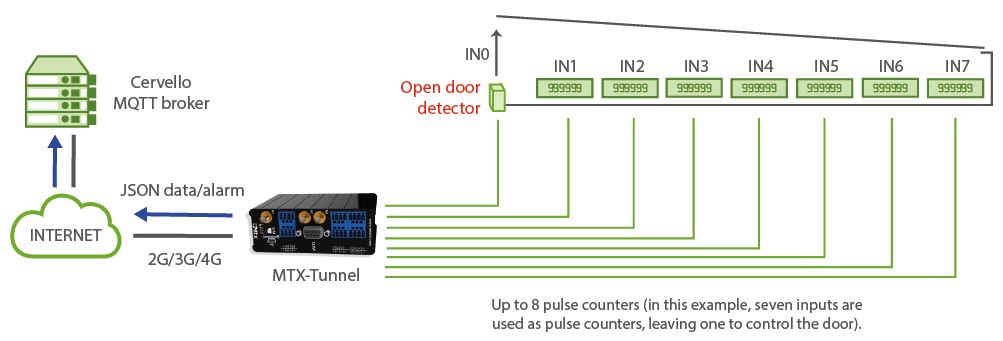


 Ingresar el modo de conexión «ethernet» o «módem»:
Ingresar el modo de conexión «ethernet» o «módem»:
 En el caso de una configuración por ethernet, tener el cuidado de que los parámetros IP sean compatibles con el acceso al servidor según la configuración de la red local del concentrador. En el caso de una conexión por ethernet, la configuración debe ser compatible con la topología de la red local del concentrador para que pueda acceder a los servidores. Esta configuración se hace a través de la página de configuración «Networks» (ver capítulo 3.2.2.3: «Redes (Networks)«).
En el caso de una conexión por módem, la configuración del módem debe ser correcta antes de poder efectuar una conexión. Esta configuración se hace en la página de configuración «Modem» (ver capítulo 3.2.2.4: «Módem«).
Los parámetros de los servidores a configurar como mínimo son los siguientes:
En el caso de una configuración por ethernet, tener el cuidado de que los parámetros IP sean compatibles con el acceso al servidor según la configuración de la red local del concentrador. En el caso de una conexión por ethernet, la configuración debe ser compatible con la topología de la red local del concentrador para que pueda acceder a los servidores. Esta configuración se hace a través de la página de configuración «Networks» (ver capítulo 3.2.2.3: «Redes (Networks)«).
En el caso de una conexión por módem, la configuración del módem debe ser correcta antes de poder efectuar una conexión. Esta configuración se hace en la página de configuración «Modem» (ver capítulo 3.2.2.4: «Módem«).
Los parámetros de los servidores a configurar como mínimo son los siguientes:
 Por lo tanto, hay que los campos: «Interface», «Type», «Server type», «Address», «Port», «Login» y «Password».
Los otros campos se pueden dejar a los valores por defecto, a condición de que los repertorios hayan sido creados antes correctamente. (Ver capítulo 3.1.2 : «Archivos de configuración« para más detalles.
Por lo tanto, hay que los campos: «Interface», «Type», «Server type», «Address», «Port», «Login» y «Password».
Los otros campos se pueden dejar a los valores por defecto, a condición de que los repertorios hayan sido creados antes correctamente. (Ver capítulo 3.1.2 : «Archivos de configuración« para más detalles.




 Esperar. El concentrador arrancará con su configuración de fábrica.
Esperar. El concentrador arrancará con su configuración de fábrica.




